Mapping mit Skripten in Transformationen in Jitterbit Studio
Einführung
Alle Transformationszuordnungen bestehen aus Skripten auf einzelnen Knoten und Feldern innerhalb eines Zielschemas.
Es ist nicht erforderlich, Skripte manuell zu erstellen, um Zuordnungen zu erstellen. Viele Zuordnungen werden visuell erstellt, indem Quellobjekte oder Variablen per Drag & Drop in ein Zielfeld gezogen werden. Diese visuellen Aktionen erstellen automatisch Skripte. Egal, welche Methode Sie zur Erstellung der Zuordnung verwenden, das Ergebnis ist immer dasselbe: ein Skript auf einem Zielknoten oder Zielfeld.
Diese Seite behandelt, wie man Transformation-Skripte öffnet und Projektkomponenten sowie Funktionen innerhalb dieser referenziert. Sie können jede gültige Skriptlogik verwenden.
Öffnen eines Feldskripts
Bevor Sie Skriptlogik hinzufügen können, müssen Sie die Ansicht betreten, die es Ihnen ermöglicht, das Skript für ein einzelnes Feld oder einen Knoten zu bearbeiten. Das Hinzufügen eines Skripts auf einem Knoten wird separat unter Bedingte Logik hinzufügen behandelt.
Ein Skript hinzufügen
Um ein neues Skript auf einem Zielfeld hinzuzufügen, wählen Sie eine der folgenden Methoden:
-
Doppelklicken Sie auf den Feldnamen.
-
Ziehen Sie eine Komponente aus der Skriptkomponenten-Palette und lassen Sie sie auf ein Zielfeld fallen.
-
Fahren Sie mit der Maus über das Zielfeld und klicken Sie auf Erweitern:

Dies öffnet den bearbeitbaren Skriptbereich auf dem Zielfeld, wo Sie die Skriptlogik eingeben oder bearbeiten können für die Zuordnung.
Skriptlogik eingeben oder bearbeiten
Wenn Sie ein Skript hinzufügen, öffnet sich der bearbeitbare Skriptbereich auf dem Zielfeld. Sie können die Skriptlogik für die Zuordnung eingeben oder bearbeiten:
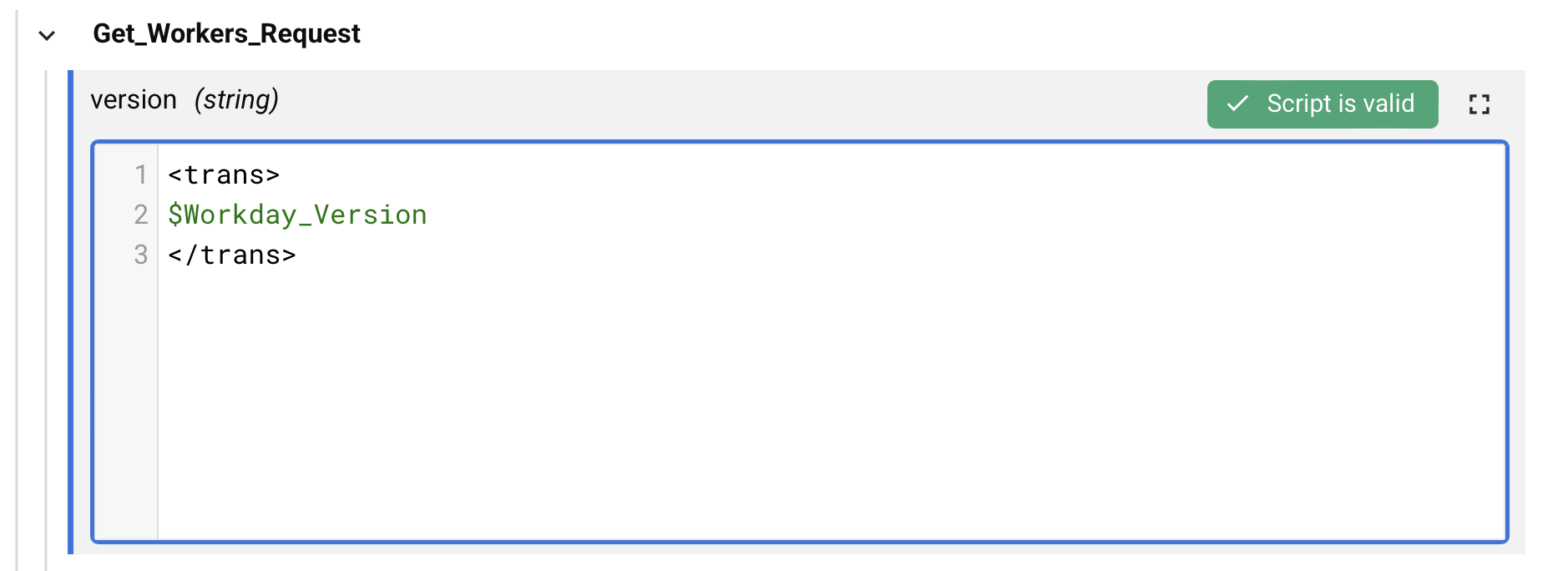
Unter dem Skriptbereich zeigt ein Text an, ob das Skript gültig ist. Für Informationen zur Skriptvalidierung siehe Jitterbit Script.
Öffnen Sie den vollständigen Skripteditor
Um in einem größeren Skriptbereich zu arbeiten, klicken Sie auf , um den vollständigen Skripteditor zu öffnen. Nach dem Öffnen des vollständigen Skripteditors klicken Sie auf das Rückkehrsymbol, um zu diesem Bildschirm zurückzukehren.
Fügen Sie ein Quellobjekt hinzu
Innerhalb der Komponentenpalette wird eine Liste von Funktionen bereitgestellt, die in einem Skript verwendet werden können, innerhalb des Quellobjekte-Tabs.
Innerhalb eines Transformationsskripts können Sie auf Quelldaten zugreifen, indem Sie den Referenzpfad eines Feldes einfügen, oder Sie können auf Quelldatenknoten zugreifen, indem Sie den Referenzpfad eines Knotens einfügen.
Um einen Feld- oder Knotenreferenzpfad zu einem Transformationsskript (Jitterbit Script nur) hinzuzufügen, verwenden Sie eine dieser Methoden:
- Ziehen Sie das Objekt aus der Palette in das Skript, um den Referenzpfad des Objekts einzufügen.
- Doppelklicken Sie auf das Objekt in der Palette, um den Referenzpfad des Objekts an der Position des Cursors im Skript einzufügen.
- Geben Sie den Referenzpfad zum Quellobjekt manuell ein.
Siehe Mapping von Quellobjekten für detaillierte Informationen zum Mapping von Quellobjekten, einschließlich des Hinzufügens eines Quellobjekts zum Skript. Für weitere Details siehe Quellobjekte in Jitterbit Script.
Fügen Sie eine Funktion hinzu
Innerhalb der Komponentenpalette wird eine Liste von Funktionen bereitgestellt, die in einem Skript verwendet werden können, innerhalb des Funktionen-Tabs.
Innerhalb eines Skripts können Sie Funktionen verwenden, indem Sie die für die Skriptsprache geeignete Funktionssyntax einfügen.
Um die Funktionssyntax in ein Skript (Jitterbit Script oder JavaScript) einzufügen, verwenden Sie eine dieser Methoden:
- Ziehen Sie die Funktion aus der Palette in das Skript, um die Funktionssyntax einzufügen.
- Doppelklicken Sie auf die Funktion in der Palette, um die Funktionssyntax an der Position des Cursors im Skript einzufügen. Beim Einfügen der Funktionssyntax wird das erste Funktionsargument hervorgehoben und der Cursor wird ans Ende des Arguments verschoben.
- Beginnen Sie, den Funktionsnamen einzugeben, und drücken Sie dann
Control+Space, um eine Liste von Autovervollständigungsvorschlägen anzuzeigen. Wählen Sie eine Funktion aus, um die Funktionssyntax einzufügen. - Geben Sie die Funktionssyntax manuell ein.
Für weitere Informationen siehe die Dokumentation zu jeder Funktion nach Kategorien unter Functions.
Eine Variable hinzufügen
Innerhalb der Komponentenpalette wird eine Liste von Variablen bereitgestellt, die in einem Skript verwendet werden können, im Variablen-Tab.
Innerhalb eines Skripts können Sie Variablen verwenden, indem Sie die Variablensyntax einfügen.
Um die Variablensyntax in ein Skript (Jitterbit Script oder JavaScript) einzufügen, verwenden Sie eine dieser Methoden:
- Ziehen Sie die Variable aus der Palette in das Skript, um die Variablensyntax einzufügen.
- Doppelklicken Sie auf die Variable in der Palette, um die Variablensyntax an der Position des Cursors im Skript einzufügen.
- Beginnen Sie, den Variablennamen einzugeben, und drücken Sie dann
Control+Space, um eine Liste von Autovervollständigungsvorschlägen anzuzeigen. Wählen Sie eine Variable aus, um die Variablensyntax einzufügen. - Geben Sie die Variablensyntax manuell ein.
Für detaillierte Informationen zum Mappen von Variablen, einschließlich wie man eine Variable zum Skript hinzufügt, siehe Mapping variables. Für zusätzliche Details siehe Variablen in Jitterbit Script.
Fügen Sie ein Plugin hinzu
Innerhalb der Komponentenpalette wird eine Liste von Plugins bereitgestellt, die im Plugins-Tab verwendet werden können.
Innerhalb eines Skripts können Sie ein Plugin als Argument für die RunPlugin-Funktion verwenden, indem Sie den Plugin-Referenzpfad einfügen.
Um einen Plugin-Referenzpfad zu einem Skript (Jitterbit-Skript nur) hinzuzufügen, verwenden Sie eine dieser Methoden:
- Ziehen Sie das Plugin aus der Palette in das Skript, um sowohl die
RunPlugin-Funktion als auch die Plugin-Referenz einzufügen. - Doppelklicken Sie auf das Plugin in der Palette, um die Plugin-Referenz an der Position des Cursors im Skript einzufügen.
- Beginnen Sie, den Plugin-Namen einzugeben, und drücken Sie dann
Control+Space, um eine Liste von Autovervollständigungsvorschlägen anzuzeigen. Wählen Sie ein Plugin aus, um die Plugin-Referenz einzufügen. - Geben Sie die Plugin-Referenz manuell ein.
Für weitere Details siehe Plugins im Jitterbit-Skript.
Fügen Sie eine Operation hinzu
Innerhalb der Komponentenpalette wird eine Liste von Operationen bereitgestellt, die im Operations-Tab verwendet werden können.
Innerhalb eines Skripts können Sie eine Operation als Argument für Funktionen verwenden, indem Sie den Operations-Referenzpfad einfügen.
Um einen Operations-Referenzpfad zu einem Skript (Jitterbit-Skript nur) hinzuzufügen, verwenden Sie eine dieser Methoden:
- Ziehen Sie die Operation aus der Palette in das Skript, um sowohl die
RunOperation-Funktion als auch die Operations-Referenz einzufügen. - Doppelklicken Sie auf die Operation in der Palette, um die Operations-Referenz an der Position des Cursors im Skript einzufügen.
- Beginnen Sie, den Operationsnamen einzugeben, und drücken Sie dann
Control+Space, um eine Liste von Autovervollständigungsvorschlägen anzuzeigen. Wählen Sie eine Operation aus, um die Operations-Referenz einzufügen. - Geben Sie die Operations-Referenz manuell ein.
Für weitere Details siehe Operations im Jitterbit-Skript.
Fügen Sie eine Benachrichtigung hinzu
Innerhalb der Komponentenpalette wird eine Liste von Benachrichtigungen bereitgestellt, die in einem Skript verwendet werden können, im Benachrichtigungen-Tab.
Innerhalb eines Skripts können Sie eine Benachrichtigung als Argument für die SendEmailMessage Funktion referenzieren, indem Sie den Pfad zur Benachrichtigungsreferenz einfügen.
Um einen Benachrichtigungsreferenzpfad zu einem Skript (Jitterbit-Skript nur) hinzuzufügen, verwenden Sie eine dieser Methoden:
- Ziehen Sie die Benachrichtigung aus der Palette in das Skript, um sowohl die
SendEmailMessageFunktion als auch die Benachrichtigungsreferenz einzufügen. - Doppelklicken Sie auf die Benachrichtigung in der Palette, um die Benachrichtigungsreferenz an der Position des Cursors im Skript einzufügen.
- Beginnen Sie, den Namen der Benachrichtigung einzugeben, und drücken Sie dann
Control+Space, um eine Liste von Autovervollständigungsvorschlägen anzuzeigen. Wählen Sie eine Benachrichtigung aus, um die Benachrichtigungsreferenz einzufügen. - Geben Sie die Benachrichtigungsreferenz manuell ein.
Für ein Beispiel siehe Benachrichtigungen im Jitterbit-Skript.
Fügen Sie ein Skript hinzu
Innerhalb der Komponentenpalette wird eine Liste von anderen Skripten bereitgestellt, die in einem Skript verwendet werden können, im Skripte-Tab.
Innerhalb eines Skripts können Sie ein anderes Skript als Argument für die RunScript Funktion referenzieren, indem Sie den Skriptreferenzpfad einfügen.
Um einen Skriptreferenzpfad zu einem Skript (Jitterbit-Skript nur) hinzuzufügen, verwenden Sie eine dieser Methoden:
- Ziehen Sie das Skript aus der Palette in das Skript, um sowohl die
RunScriptFunktion als auch die Skriptreferenz einzufügen. - Doppelklicken Sie auf das Skript in der Palette, um die Skriptreferenz an der Position des Cursors im Skript einzufügen.
- Beginnen Sie, den Namen des Skripts einzugeben, und drücken Sie dann
Control+Space, um eine Liste von Autovervollständigungsvorschlägen anzuzeigen. Wählen Sie ein Skript aus, um die Skriptreferenz einzufügen. - Geben Sie die Skriptreferenz manuell ein.
Für ein Beispiel siehe Scripts in Jitterbit Script.
Endpunkte hinzufügen
Innerhalb der Komponentenpalette wird eine Liste von Endpunkten bereitgestellt, die in einem Skript verwendet werden können, im Endpunkte-Tab.
Innerhalb eines Skripts können Sie Endpunkte als Argument für Funktionen referenzieren, indem Sie den Verbindungs- oder Aktivitätsreferenzpfad einfügen.
Um einen Verbindungs- oder Aktivitätsreferenzpfad zu einem Skript (Jitterbit Script oder JavaScript) hinzuzufügen, verwenden Sie eine dieser Methoden:
- Ziehen Sie die Verbindung oder Aktivität aus der Palette in das Skript, um die entsprechende Referenz einzufügen.
- Doppelklicken Sie auf die Verbindung oder Aktivität in der Palette, um die entsprechende Referenz an der Position des Cursors im Skript einzufügen.
- Beginnen Sie, den Namen der Verbindung oder Aktivität einzugeben, und drücken Sie dann
Control+Space, um eine Liste von Autocomplete-Vorschlägen anzuzeigen. Wählen Sie eine Verbindung oder Aktivität aus, um die entsprechende Referenz einzufügen. - Geben Sie die Verbindungs- oder Aktivitätsreferenz manuell ein.
Je nach Endpunkt können Sie dann den Funktionen-Tab verwenden, um Funktionen hinzuzufügen, für die die Verbindungs- oder Aktivitätsreferenz als Argument verwendet werden soll.
Für weitere Details siehe Endpunkte in Jitterbit Script.
Notation des Referenzpfads
Referenzpfade geben den Standort von Quellobjekten innerhalb der Datenstruktur an. Die folgenden Pfade werden automatisch generiert, wenn Sie Quellfelder auf Ziele abbilden.
-
Knotenpfade: In eckige Klammern eingeschlossen
[nodeN] -
Feldpfade: Keine Klammern, nur der Feldname
-
Schleifenindikatoren: Punkt (
.) nach den Namen der Schleifenknoten -
Array-Zugriff: Raute (
#) für Array-Elemente
Zur Referenz verwendet die Syntax für den Pfad des Objekts diese Symbole:
| Kategorie | Symbol | Bedeutung |
|---|---|---|
| Pfade | [ ] |
Eckige Klammern werden verwendet, um einen Knotenpfad einzuschließen. |
| Ein Pfad ohne eckige Klammern ist ein Wert- oder Attributfeld. | ||
| Trennzeichen | . |
Ein Punkt, der einem Knotennamen folgt, zeigt an, dass es sich um einen Schleifenknoten handelt. |
$ |
Ein Dollarzeichen, das einem Knotennamen folgt, wird verwendet, um ein Einmalig oder [E] Element anzuzeigen. Dieser Knoten kann kein Schleifenknoten sein. |
|
| Schleifenknoten | #. |
Ein Hash-Zeichen-Punkt, der einem Knotennamen folgt, zeigt an, dass ein Array für die Wertfelder des Datensatzes zurückgegeben wird. Diese Notation kann nur bei Schleifenknotennamen verwendet werden. |
#<n>. |
Ein Hash-Zeichen, gefolgt von einer Ganzzahl, gibt das eins-basierte Indexelement eines Arrays zurück. | |
| Komplexe CSV-Strukturen | _ |
Ein Unterstrich, der Root vorangestellt ist, wird verwendet, um auf die Wurzel in einer komplexen CSV zu verweisen. Dies ist bei anderen Datenstrukturen nicht vorhanden. Ein Unterstrich kann auch einfach ein bereits vorhandener Unterstrich in einem Knoten- oder Feldnamen sein. |
Als Beispiel enthält die folgende Tabelle Beispielpfade für eine komplexe CSV-Datenstruktur. Die Pfade für andere Strukturen folgen demselben Format, es sei denn, _Root ist für andere Datenstrukturen nicht vorhanden.
Knotenpfade werden mit einem blauen Hintergrund angezeigt, während die anderen Feldpfade sind. Eine Quelle kann einem Attribut- oder Wertefeld eines Ziels zugeordnet werden. Obwohl Zielknoten Bedingungen unterliegen können, können Quellen nicht darauf abgebildet werden. Quellknoten- und Feldpfade können in Zielknotenbedingungen und Ziel-Feldzuordnungen verwendet werden.
| Datenstruktur | Qualifizierter Pfad | Bedeutung |
|---|---|---|
_Root (Einmalig) |
[_Root$] |
Das _Root in einer CSV-Datenstruktur ist immer ein Knoten und erscheint daher in eckigen Klammern [ ]. Das abschließende Dollarzeichen zeigt ein Einmalig-Element an. |
Header (Einmalig) [E] |
[_Root$Header$] |
Unterknoten verwenden die Referenz auf alle vorhergehenden Knoten, gefolgt vom Knotennamen. Das abschließende Dollarzeichen zeigt ein Einmalig- oder [E]-Element an. |
Wert [V] |
_Root$Header$Value |
Ein Wertefeld ist nicht in eckige Klammern eingeschlossen, verwendet jedoch weiterhin die Referenz auf alle vorhergehenden Knoten, gefolgt vom Wertnamen. |
Detail (Eins oder Mehr) |
[_Root$Header$Detail.] |
Unterknoten verwenden die Referenz auf alle vorhergehenden Knoten, gefolgt vom Knotennamen. Der abschließende Punkt zeigt einen Schleifenknoten an. |
Attribut [A] |
_Root$Header$Detail.Attribute |
Ein Attributfeld ist nicht in eckige Klammern eingeschlossen, verwendet jedoch weiterhin die Referenz auf alle vorhergehenden Knoten, gefolgt vom Attributnamen. |
Wert [V] |
_Root$Header$Detail#.Value |
Ein Wertefeld ist nicht in eckige Klammern eingeschlossen, verwendet jedoch weiterhin die Referenz auf alle vorhergehenden Knoten, gefolgt vom Wertnamen. Dieses spezifische Beispiel zeigt ein Hash-Zeichen vor dem Punkt des Schleifenknotens, was darauf hinweist, dass ein Array der "Detail"-Datensatzwerte zurückgegeben wird. |
Wert [V] |
_Root$Header$Detail#1.Value |
Ein Wertefeld ist nicht in eckige Klammern eingeschlossen, verwendet jedoch weiterhin die Referenz auf alle vorhergehenden Knoten, gefolgt vom Wertnamen. Dieses spezifische Beispiel zeigt ein indiziertes Hash-Zeichen vor dem Punkt des Schleifenknotens, was darauf hinweist, dass das erste Element eines Arrays der "Detail"-Datensatzwerte zurückgegeben wird. |